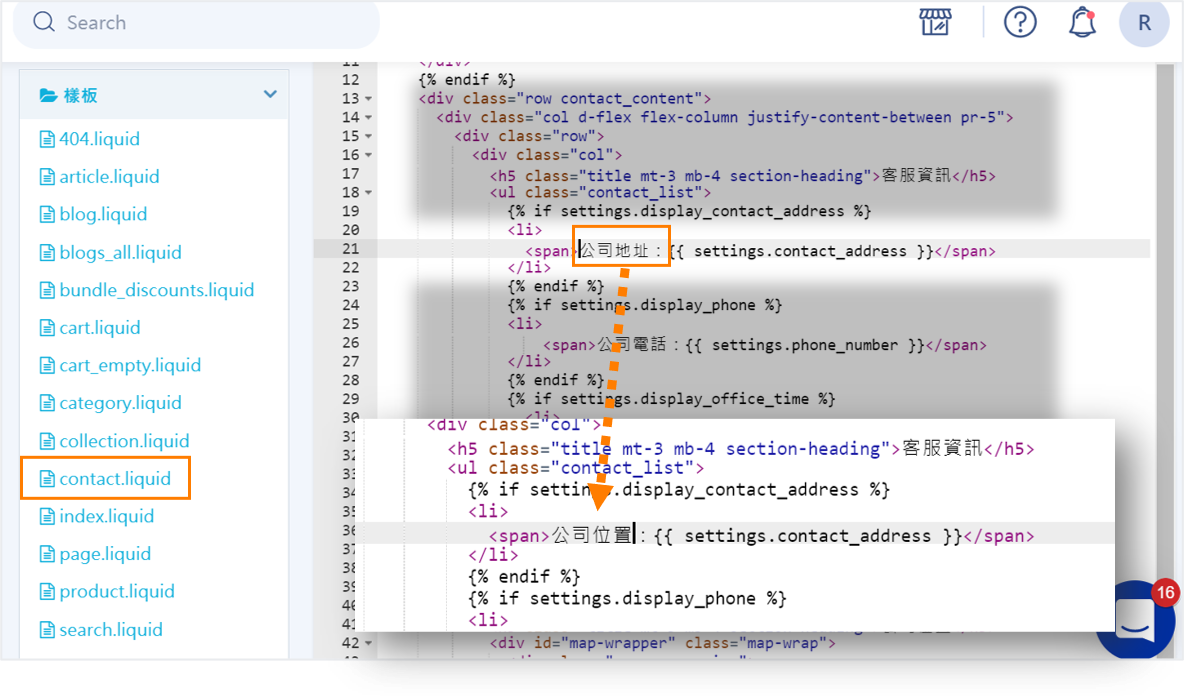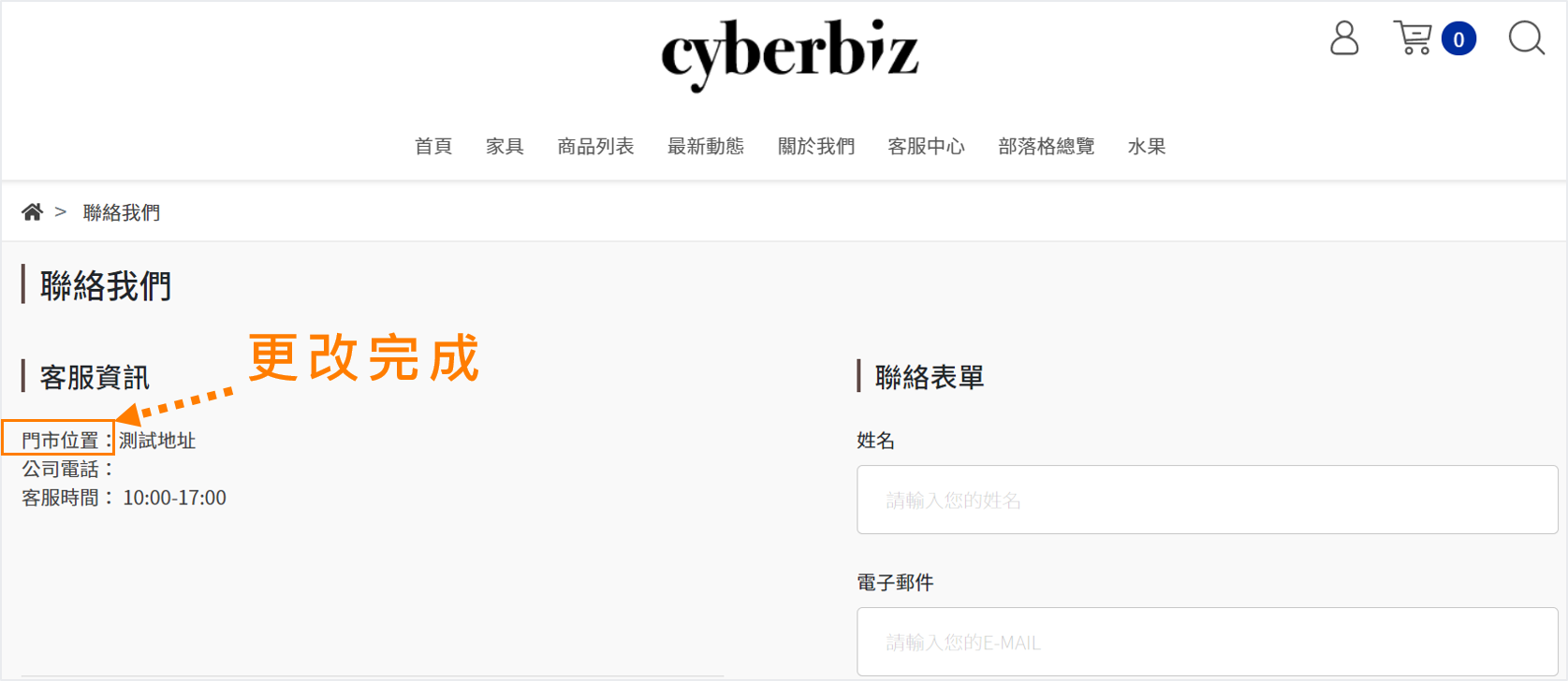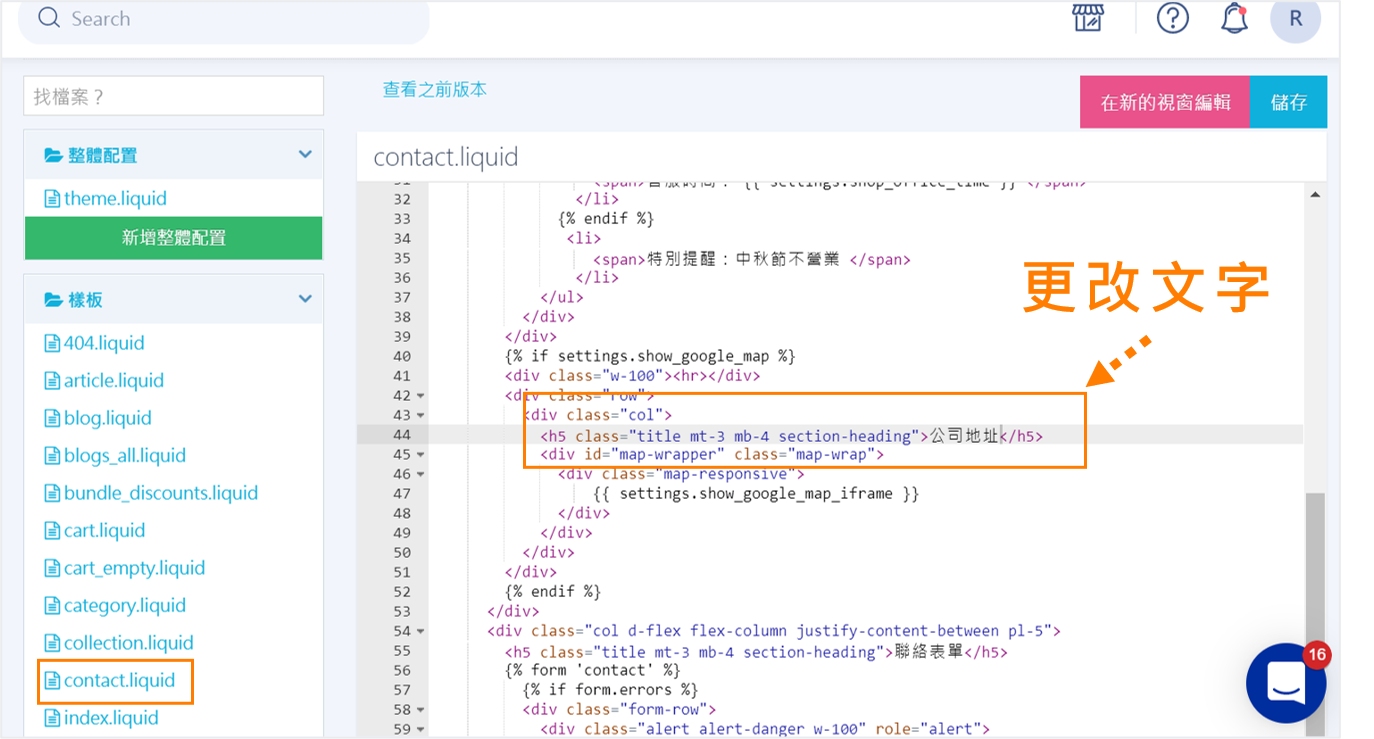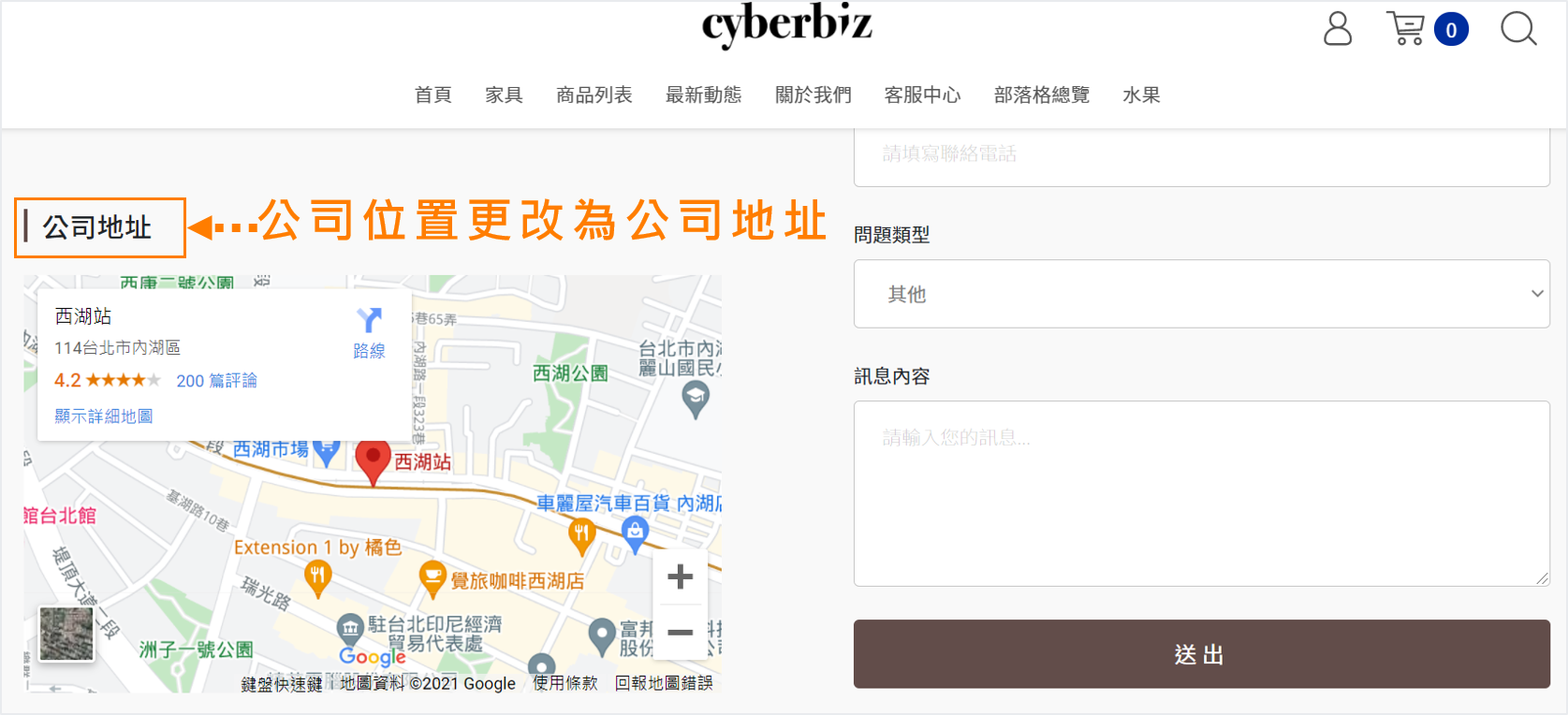操作流程:
注意事項:
CYBERBIZ 公開版行程式碼供商家可「自行」修改,若有更改需求,敬請委託自家工程師或
「外部設計單位」,CYBERBIZ「未提供」現有文件外的任何修改資訊,敬請見諒。
程式碼編輯器皆有「查看之前版本」功能,「1」為預設值,不論如何修改都可回溯,相關可參考
恢復程式碼編輯器 教學文件。
拖拉版型不支援部分程式碼編輯,請依後台開放功能為主。
此文件為一般版型做使用
更改客服資料標題名稱
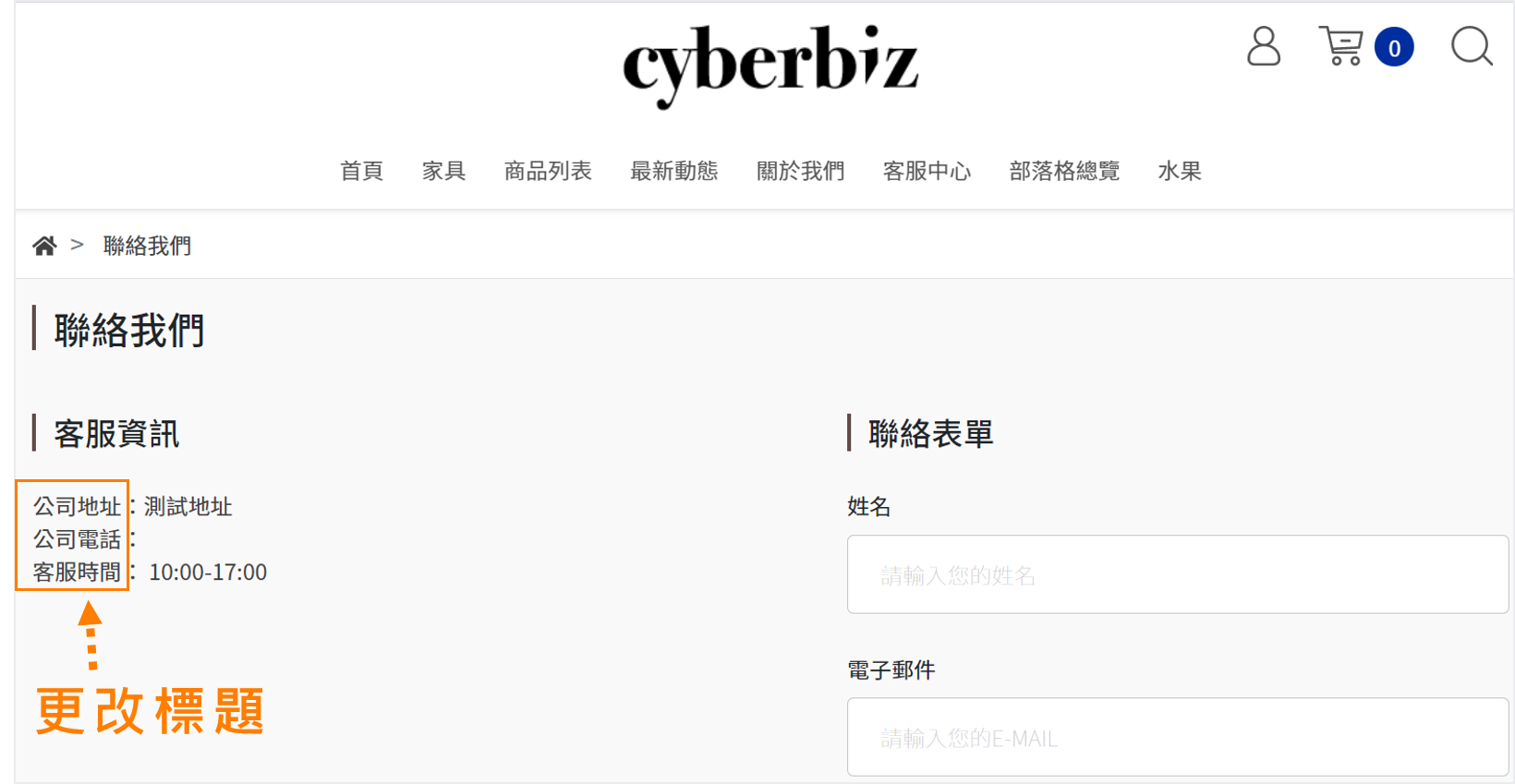
更改客服資料內容
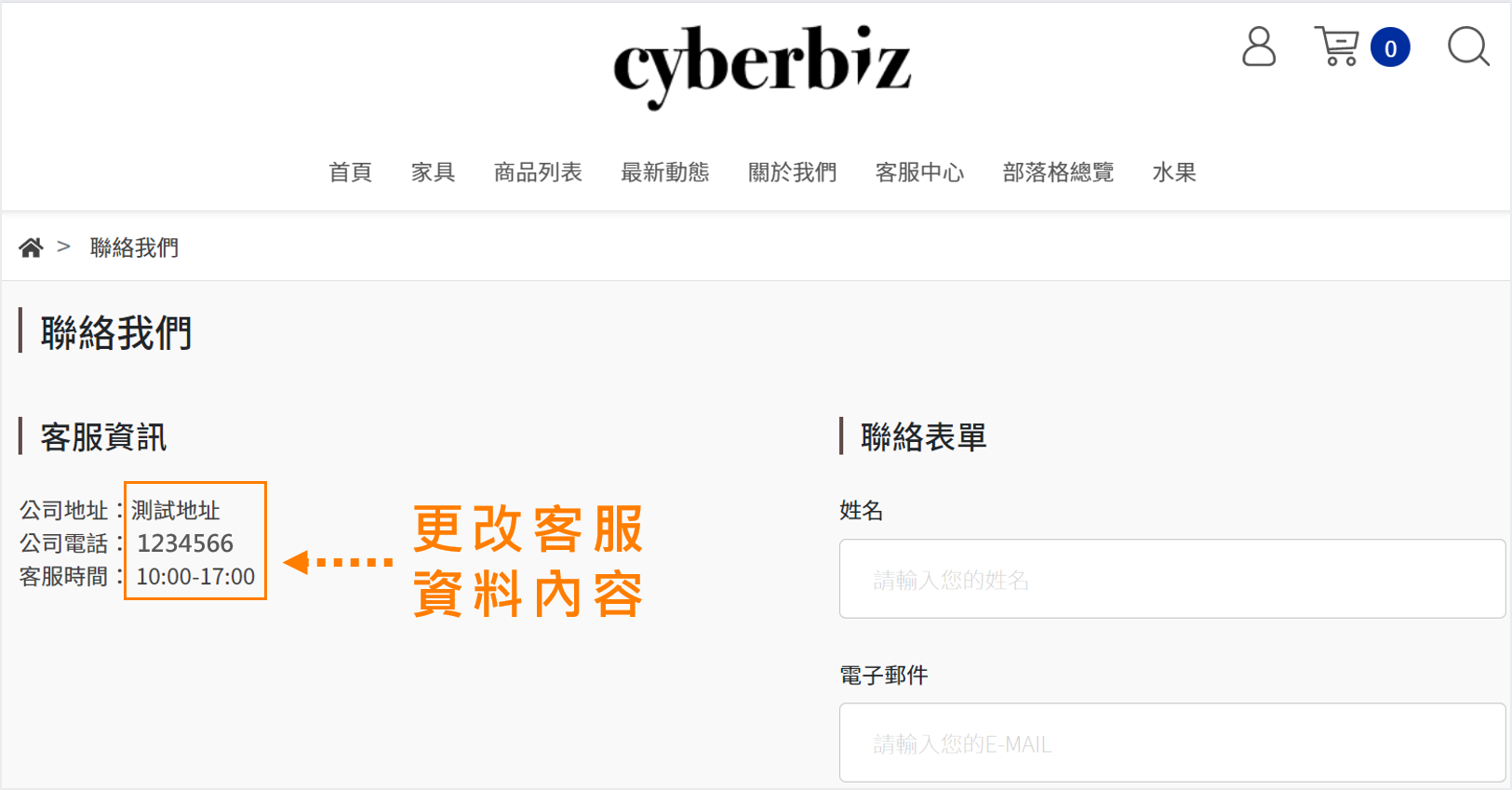
-
進入後台
後台路徑 :「網站外觀」→「套版主題管理」→「網站設定」→「客服中心」
更改顯示聯絡地址 - 進入後台
後台路徑 :「網站外觀」→「套版主題管理」→「網站設定」→「頁腳Footer」
可以透過後臺調整聯絡電話、營運時間
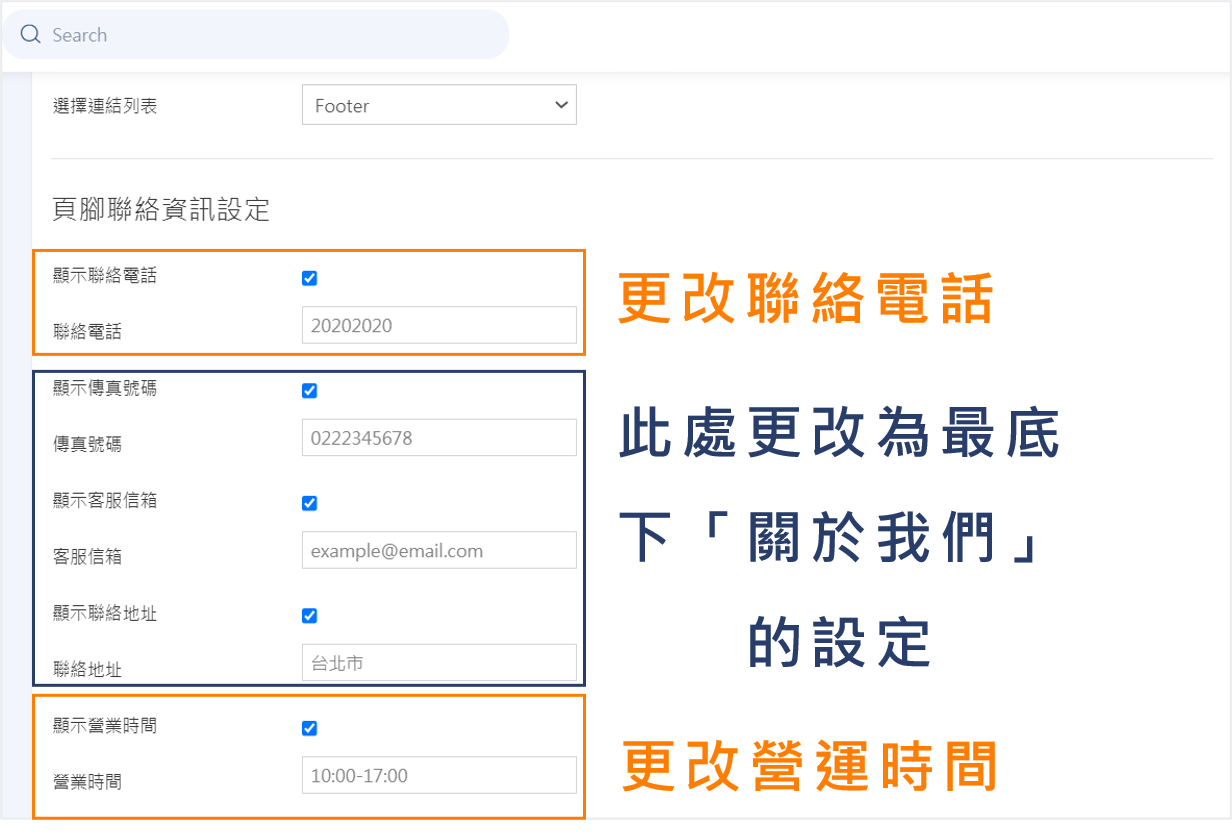
- 設定完成後即可至網頁查看
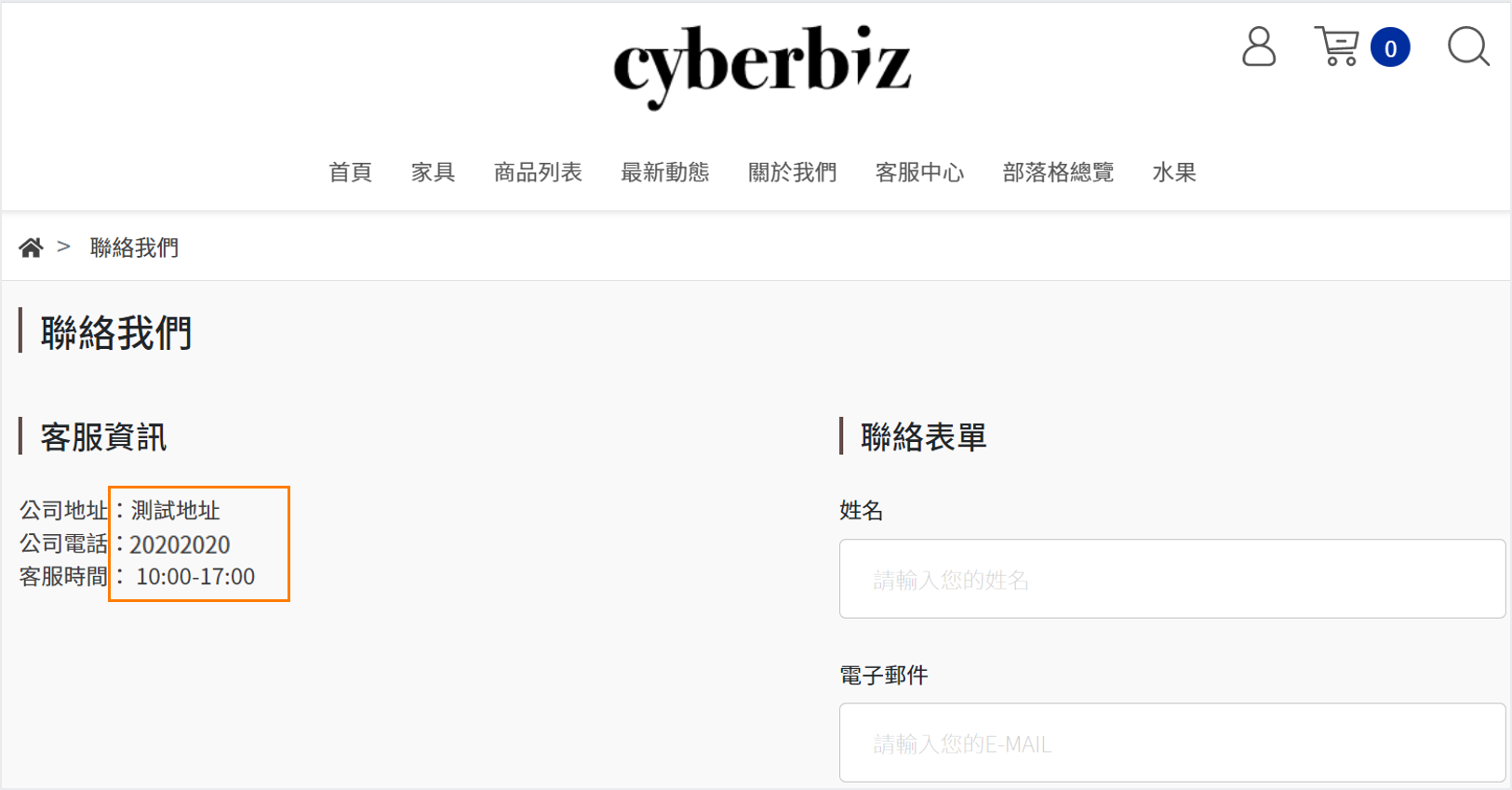
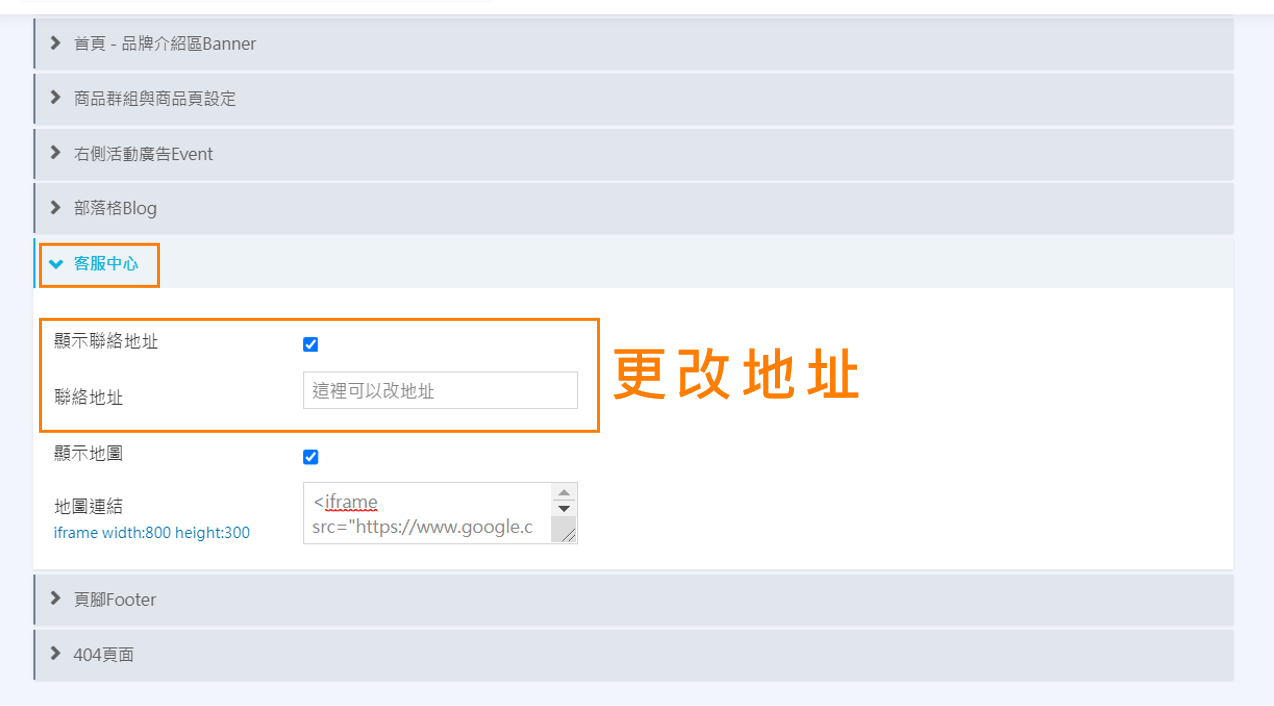
新增額外資訊
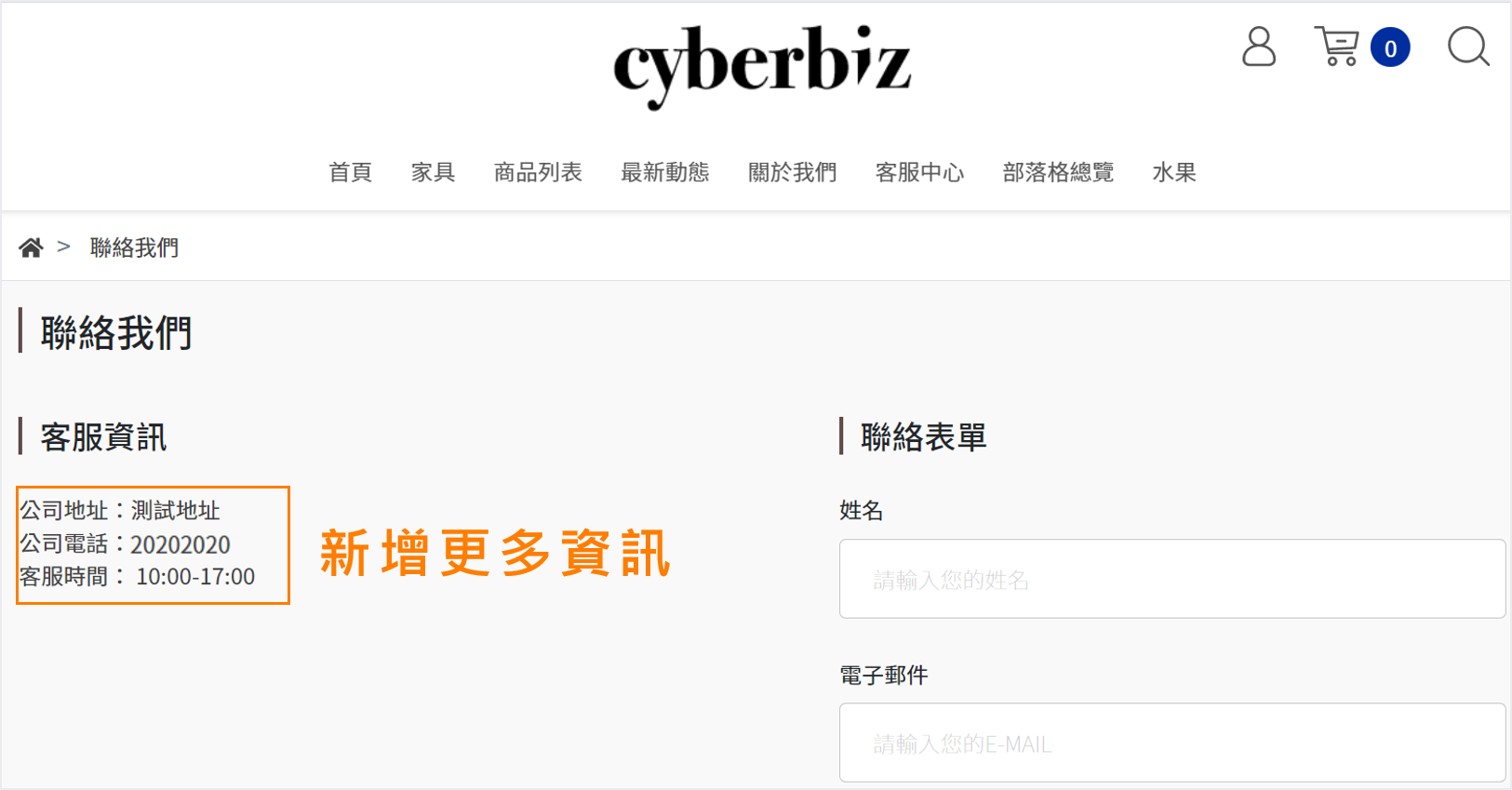
-
後台路徑 :「網站外觀」→「套版主題管理」→「程式碼編輯器」→「contact.liquid」
將其中一段< li >至< /li >複製起來(反白部分) 更改顯示聯絡地址 - 將剛剛複製的段落,貼在< /ul >上方,並且將複製後的 {{ settings.shop_office_time }}全部刪除(原本的不要動到),直接填寫想要的資訊(如橘色方框),儲存設定後即可變更。
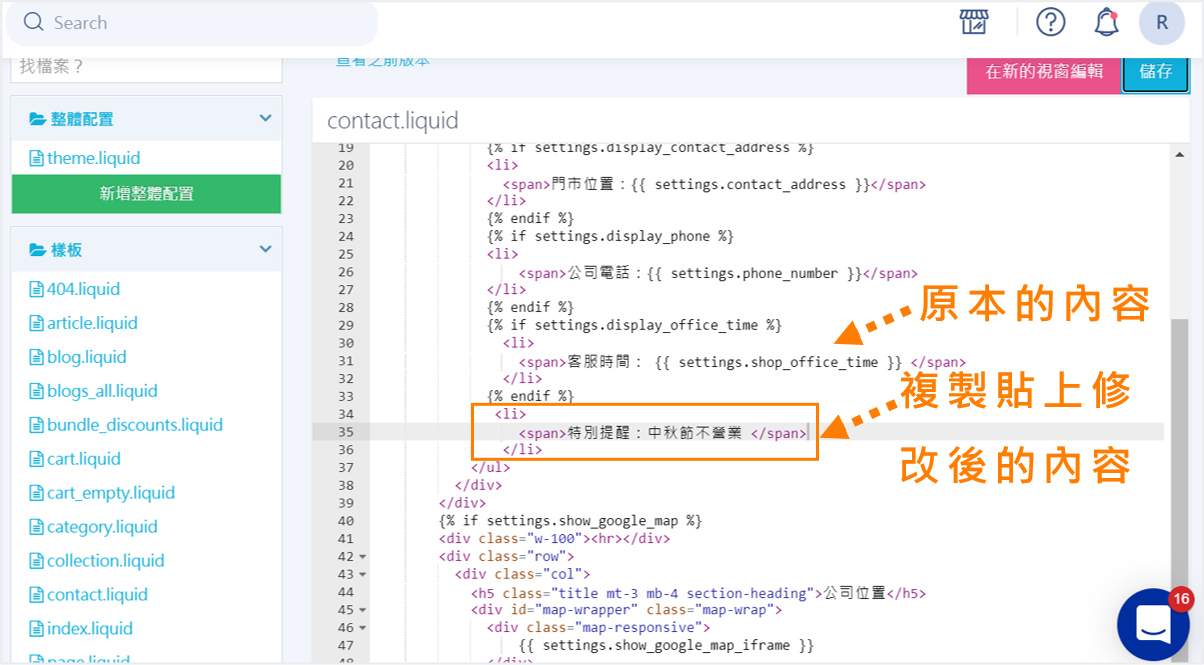
- 則可新增額外的客服資訊
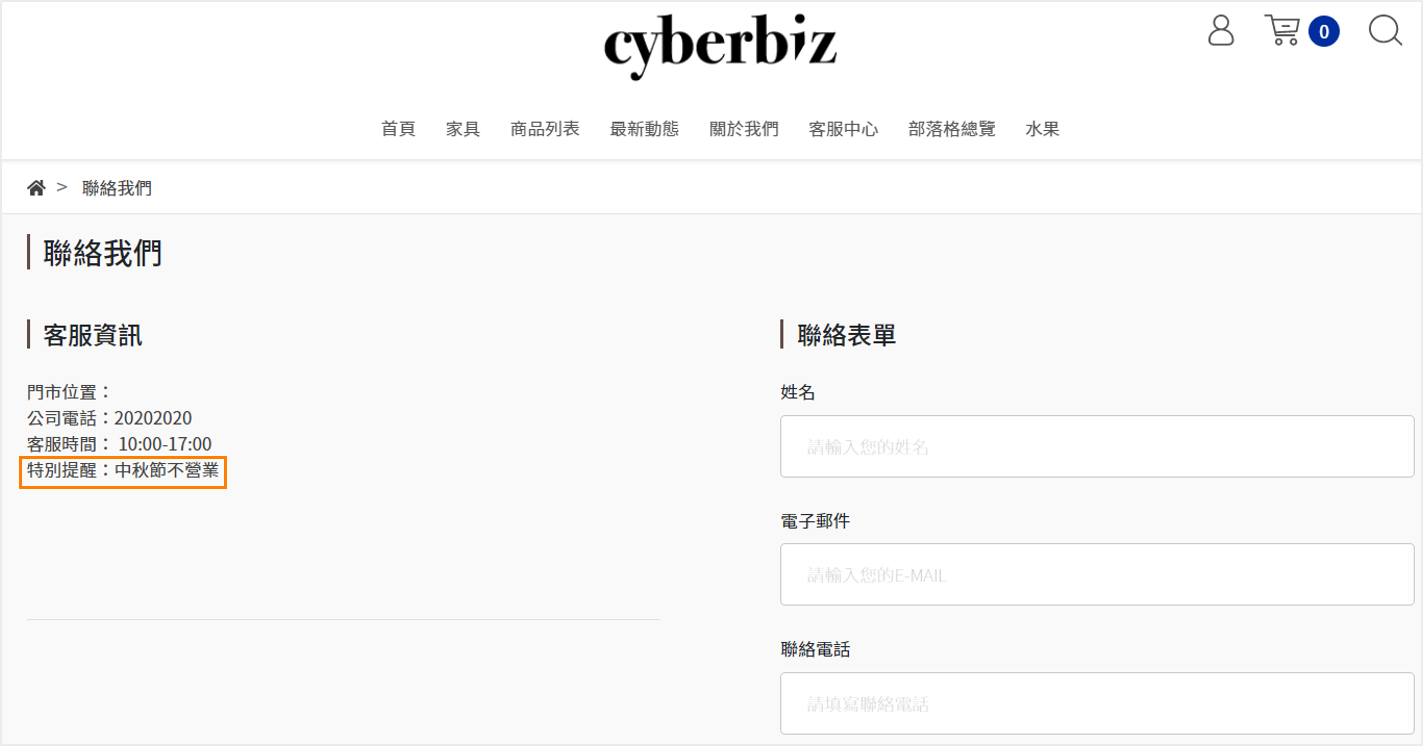
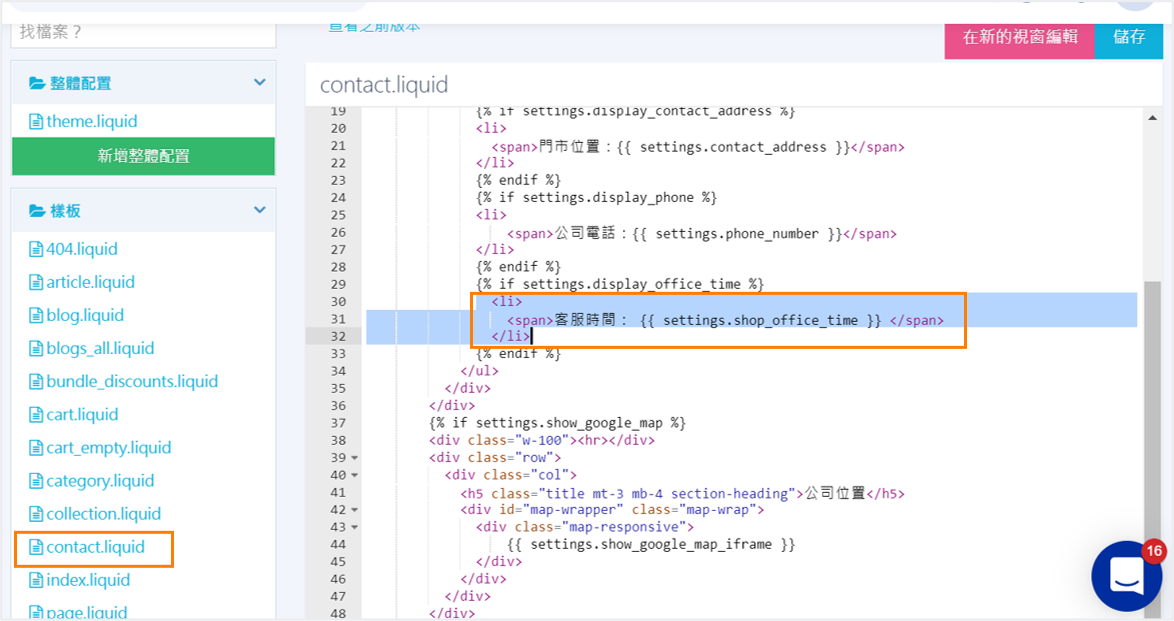
Google map 地圖圖示設定
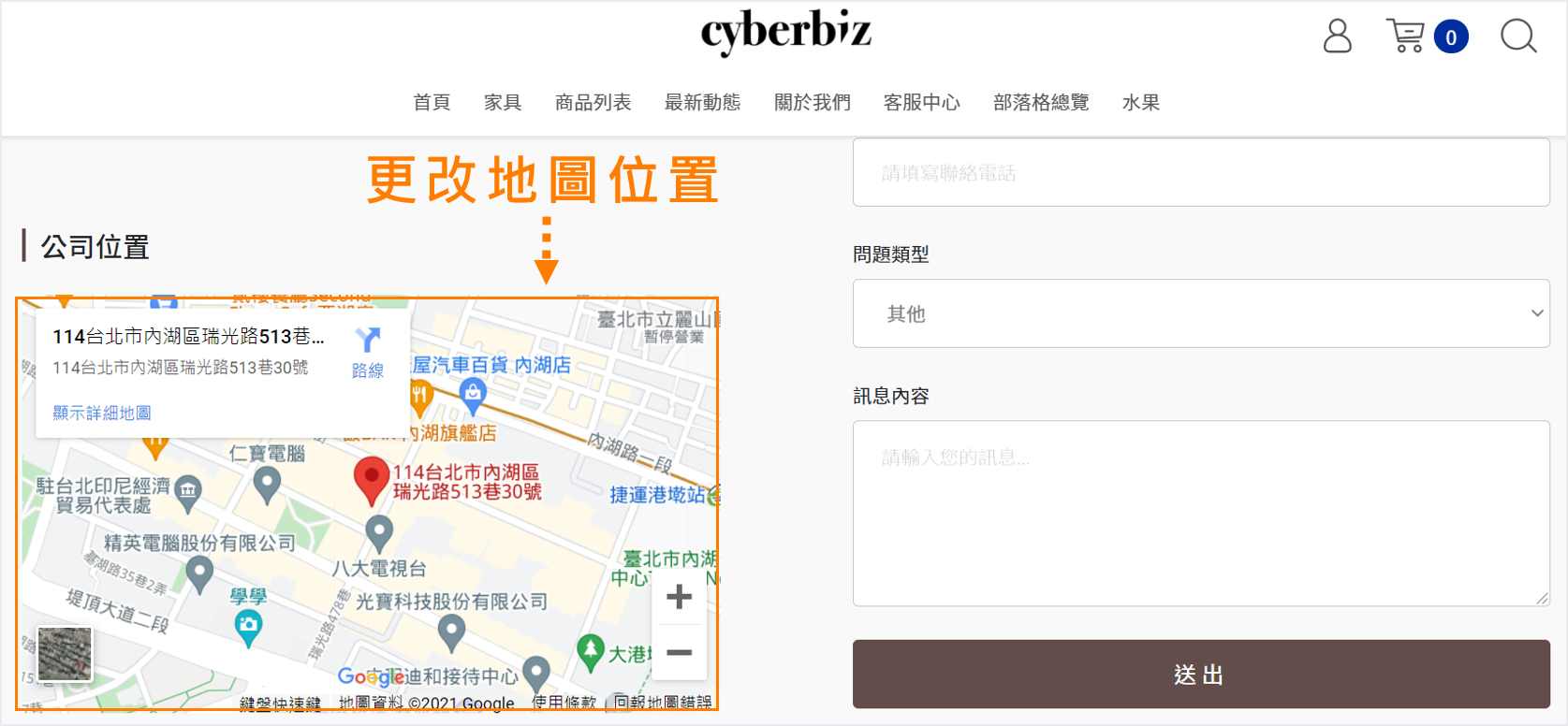
-
先至Google Map上,打上想顯示的地址→點選「分享」→點選「嵌入地圖」→點選「複製HTML」
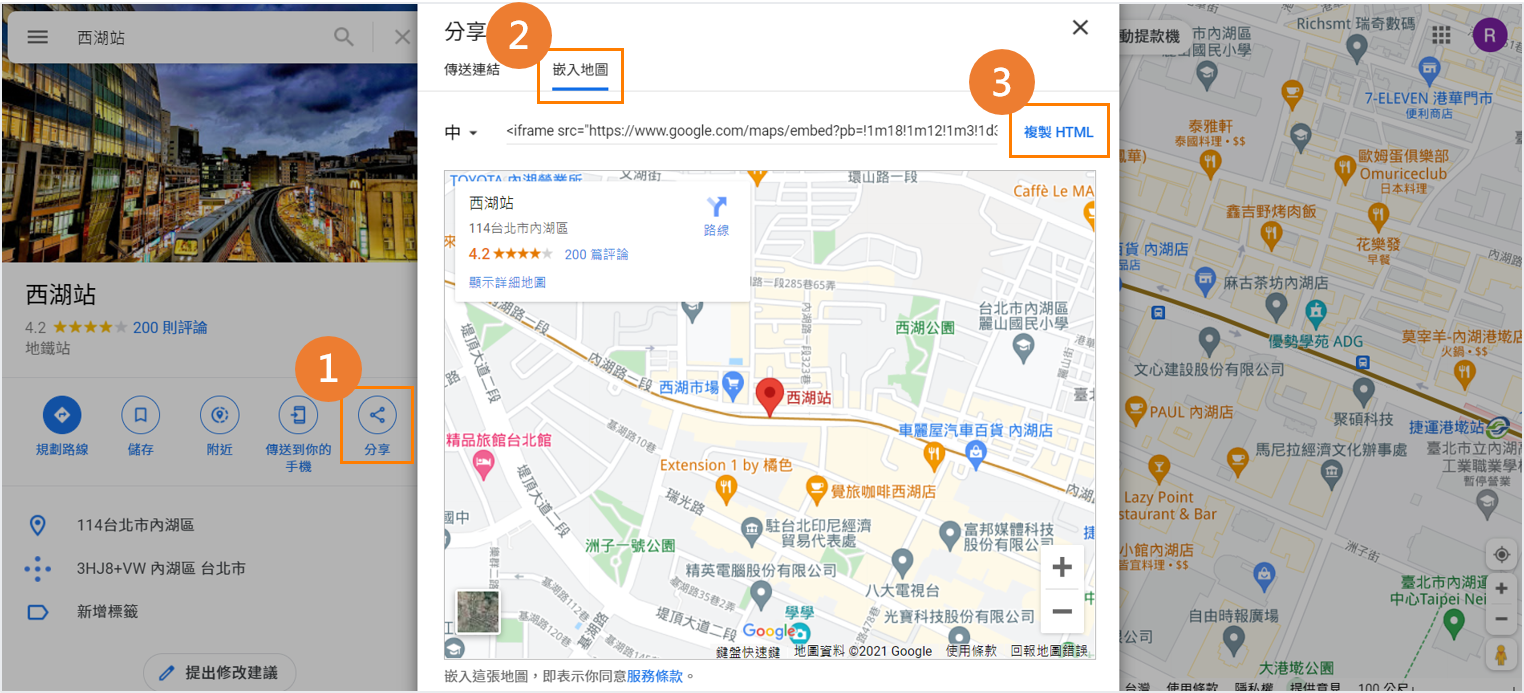
-
到後台
後台路徑 :「網站外觀」→「套版主題管理」→「程式碼編輯器」→「contact.liquid」
「外觀設置」→「套版主題管理」→「網站設定」→「客服中心」→「地圖連結」,將剛剛所複製的【HTML碼】貼上,並儲存設定,即可在前台顯示地圖。
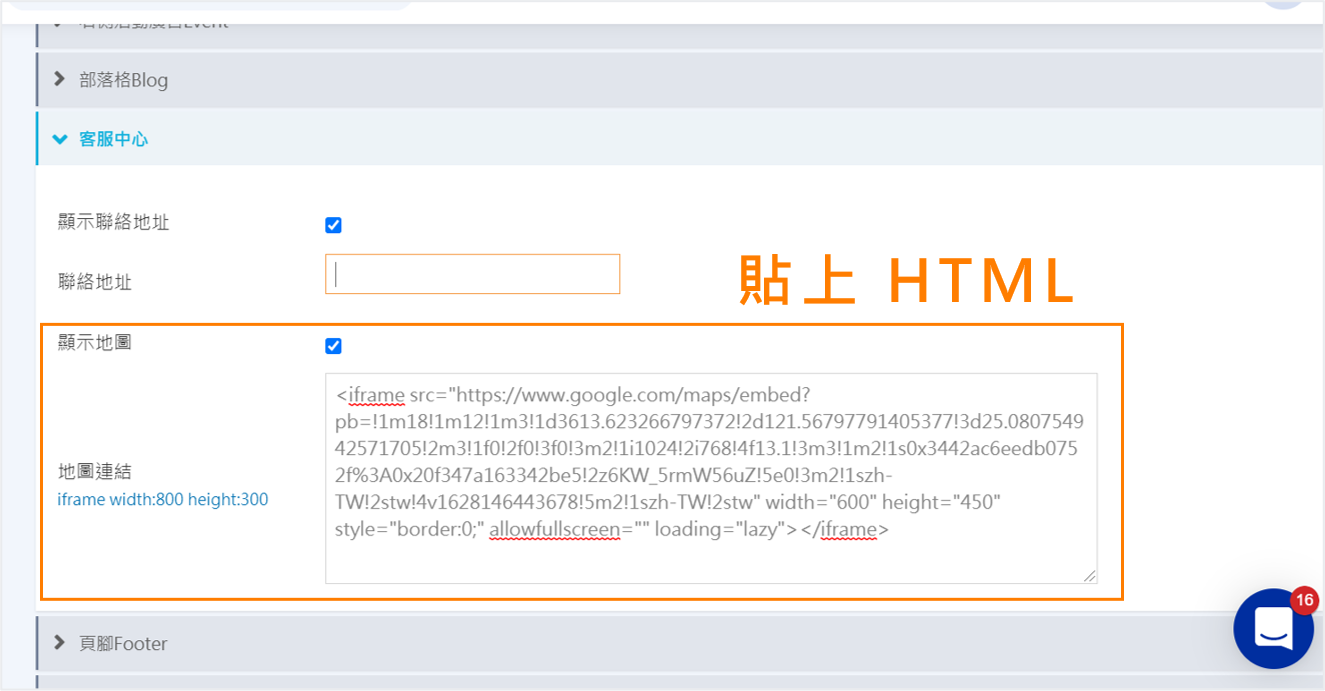
- 則可更換新地址圖
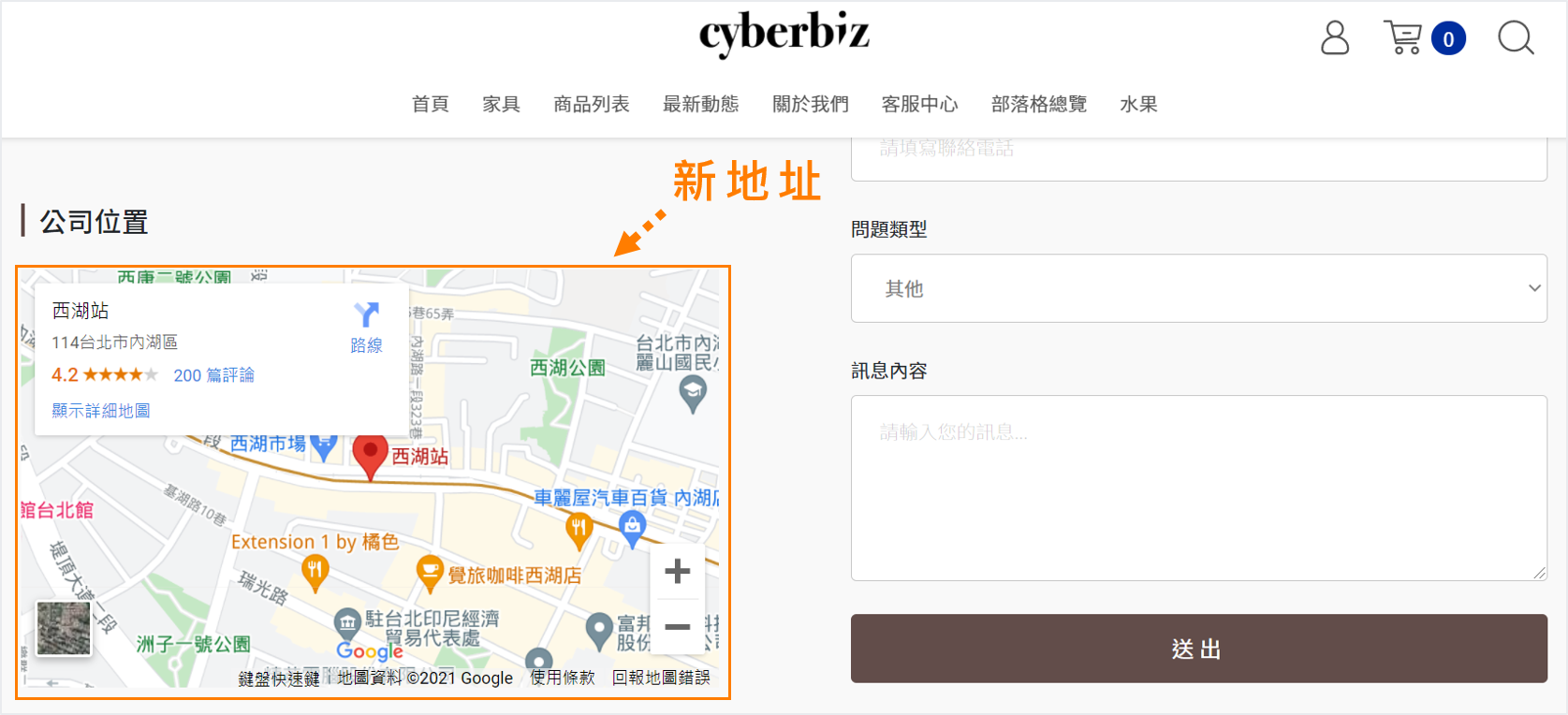
更改Google map 標題文字
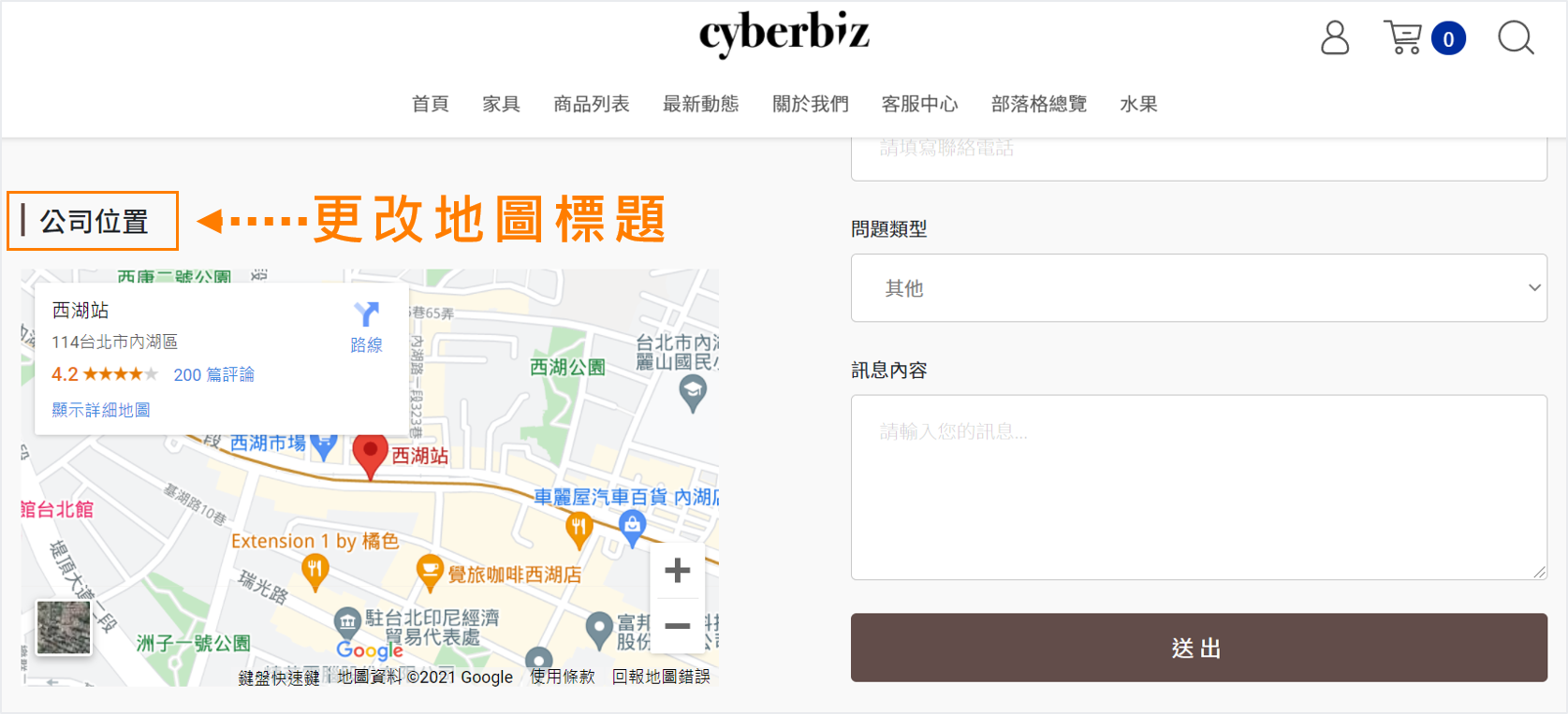
![]()